Una guía sobre cómo configurar un juego para jugar contigo y tus amigos.
Esta guía funciona en la Actualización de Big Refactor, 5 de junio de 2022
Nota: esta guía no incluye cómo configurar servidores dedicados porque no tengo idea de cómo hacerlo.
Introducción
Estas son las únicas formas que conozco y cuáles pueden ser las únicas formas.
Las formas de más fácil a más difícil incluyen:
- Servidor de alojamiento
- Habilitación de UPNP
- Red Privada Virtual
- Reenvío de puertos
Si hice algo mal en esta guía o si hay otra forma de hacer multijugador, comente y hágamelo saber.
Espero que esta guía te ayude bien. ¡Que te diviertas!
Alojamiento del servidor
- El servidor funciona las 24 horas, los 7 días de la semana, de esa manera sus amigos pueden conectarse en cualquier momento y trabajar en la estación.
- Configuración instantánea, aparte de un servidor dedicado que necesita para configurar todo usted mismo
- Muchos sitios tienen servidores en todo el mundo, por lo que el ping no será un problema.
- No gratis, he visto precios que van desde $ 10 USD a $ 13 USD para servidores en la UE o NA e incluso precios más altos en JP, SG, AUS que necesita agregar que van desde $ 6 USD a $ 20 USD
Hay varios sitios que puede usar para albergar juegos de Stationeers.
Éstos incluyen:
- Juegos GTX [www.gtxgaming.co.uk]
- Ascender Servidores [ascendservers.com]
- Servidores Citadel [citadelservers.com]
- Alojamiento Zap [zap-hosting.com]
Habilitación de UPNP
Si su enrutador tiene UPNP, puede habilitarlo en la configuración de Internet en su navegador web.
La interfaz de configuración de Internet varía de un enrutador a otro, por lo que las cosas se verían diferentes para usted.
Abra su símbolo del sistema en Windows.
Busque "Símbolo del sistema" en la barra de búsqueda de Windows y debería aparecer como se muestra.
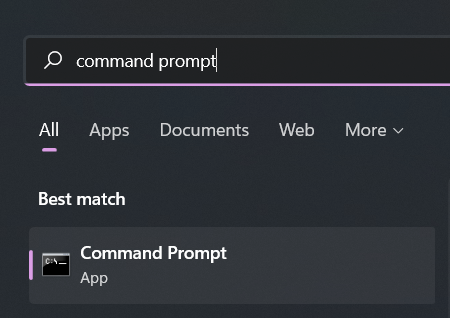
A continuación, escriba "ipconfig" en la línea de comando y ejecútelo.
![]()
Una vez ejecutado, aparecerá una lista de cosas sobre su Internet. Localice la "Puerta de enlace predeterminada" y copie los números, probablemente comience con 192
Abra su navegador web y pegue los números que copió de la puerta de enlace predeterminada en la barra de direcciones y ejecútelo.
Debería estar en una página que le pide el nombre de usuario y la contraseña, hay muchas combinaciones diferentes que usan los ISP, pero estas son las más comunes
- Nombre de usuario: admin
Contraseña: admin - Nombre de usuario: administrador
Contraseña: administrador - Nombre de usuario: Admin
Contraseña: Admin - Nombre de usuario: admin
Contraseña: admin123 - Nombre de usuario: admin
Contraseña: 0000 - Nombre de usuario: admin
Contraseña: (su contraseña de Internet utilizada para conectarse)
¿Ninguno de ellos funcionó y no sabes la contraseña? Omita esta sección y la sección "Reenvío de puertos" y pruebe la sección "Red privada virtual"
Una vez que haya ingresado a la página de configuración de Internet en su navegador. Esto será un poco confuso y desalentador, ya que el enrutador de cada persona es diferente, pero no se preocupe, ya que las palabras clave deben ser las mismas.
La opción "Habilitar UPNP" debe estar en su "Firewall" o "Configuración de red doméstica" o "Administración"
Una vez habilitado, dirígete a Stationeers y ve a tu configuración y a la sección Multijugador.
Luego habilite el UPNP
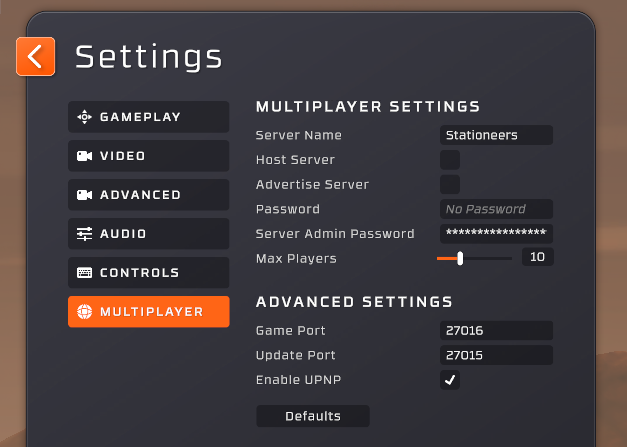
Ahora, simplemente cree un nuevo guardado y marque el "Servidor host" y su amigo debería poder jugar con usted ahora. ¡Que te diviertas!
¿No funcionó? Pruebe la siguiente sección.
Obtener el anfitrión para ir a Cuál es mi dirección IP[whatismyipaddress.com] y copie la dirección IPv4 y se la envíe.
Ahora dirígete a Stationeers y espera a que el anfitrión cree el juego. Una vez creado, diríjase a la pestaña "Unirse a servidores" y haga clic en "Ingresar IP: Puerto"

Luego pegue la dirección IPv4 enviada por el host y agregue: 27016 detrás de ella, luego haga clic en "Unirse al servidor"
Por ejemplo: 240.56.165.201:27016
Entonces deberías empezar a unirte al servidor. ¡Que te diviertas!
Red Privada Virtual
De esta forma, parecerá que tu amigo está jugando bajo el mismo techo que tú.
Si ha intentado crear un servidor de Minecraft con Hamachi, este será el mismo proceso.
Para esta sección, usaré Hamachi ya que es el que tengo instalado
Instale un programa VPN que haga que su amigo esté jugando bajo el mismo techo que usted.
Aquí hay una lista de programas que conozco.
- Hamachi[www.vpn.net]
- VPN de Radmin[www.radmin-vpn.com]
Se le pedirá que cree una cuenta o inicie sesión en Hamachi.
Una vez que se haya creado la cuenta, haga clic en el botón de encendido y el programa debería comenzar.
A continuación, haga clic en Red y cree una nueva red.
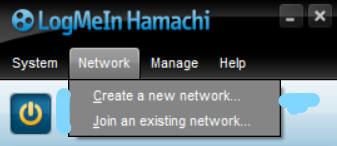
Luego le pedirá que cree una identificación de red y una contraseña, haga lo que quiera.
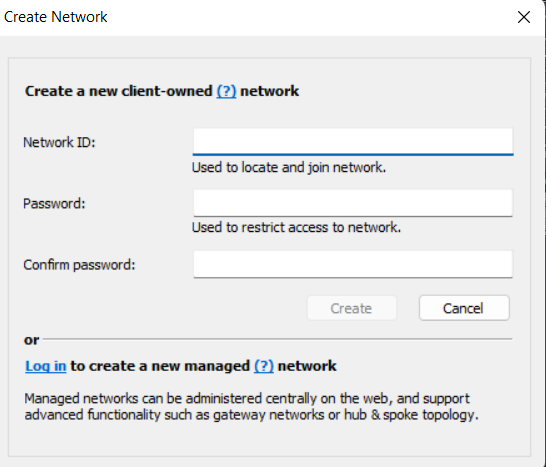
Unirse a su amigo que creó la red
Haga clic en "Unirse como red existente" en "Red"
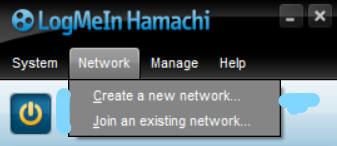
Le pedirá que ingrese la identificación de la red y la contraseña, pídasela a su amigo.
Ahora para unirte al juego de tu amigo.
Deberá pedirle al host que copie la dirección IPv4 haciendo clic derecho en los números largos al lado del botón de encendido y enviársela a Discord o cualquier forma de comunicación que use.
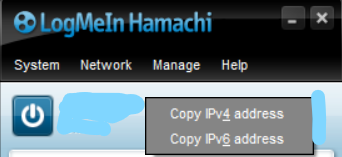
Ahora dirígete a Stationeers y espera a que el anfitrión cree el juego. Una vez creado, diríjase a la pestaña "Unirse a servidores" y haga clic en "Ingresar IP: Puerto"

Luego pegue la dirección IPv4 enviada por el host y agregue: 27016 detrás de ella, luego haga clic en "Unirse al servidor"
Por ejemplo: 240.56.165.201:27016
Entonces deberías empezar a unirte al servidor. ¡Que te diviertas!
Reenvío de puertos
Abra su símbolo del sistema en Windows.
Busque "Símbolo del sistema" en la barra de búsqueda de Windows y debería aparecer como se muestra.
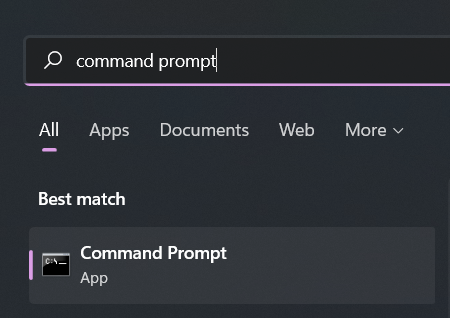
A continuación, escriba "ipconfig" en la línea de comando y ejecútelo.
![]()
Una vez ejecutado, aparecerá una lista de cosas sobre su Internet. Localice la "Puerta de enlace predeterminada" y copie los números, probablemente comience con 192
Abra su navegador web y pegue los números que copió de la puerta de enlace predeterminada en la barra de direcciones y ejecútelo.
Debería estar en una página que le pide el nombre de usuario y la contraseña, hay muchas combinaciones diferentes que usan los ISP, pero estas son las más comunes
- Nombre de usuario: admin
Contraseña: admin - Nombre de usuario: administrador
Contraseña: administrador - Nombre de usuario: Admin
Contraseña: Admin - Nombre de usuario: admin
Contraseña: admin123 - Nombre de usuario: admin
Contraseña: 0000 - Nombre de usuario: admin
Contraseña: (su contraseña de Internet utilizada para conectarse)
¿Ninguno de ellos funcionó y no sabes la contraseña? Omita esta sección y la sección "Reenvío de puertos" y pruebe la sección "Red privada virtual"
Dirígete a la sección de Reenvío de puertos, probablemente oculta en tu "Firewall"
Reenvíe los puertos 27016 y 27015 tanto en TCP como en UDP
Asegúrese de desmarcar "Habilitar UPNP" en la sección Multijugador en la configuración de Stationeers.
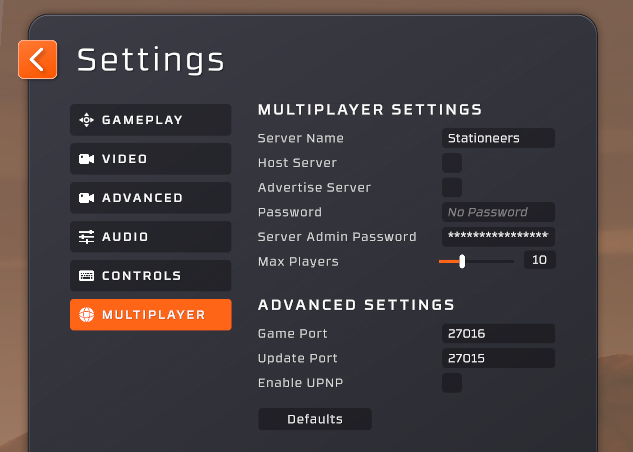
Obtener el anfitrión para ir a Cuál es mi dirección IP[whatismyipaddress.com] y copie la dirección IPv4 y se la envíe.
Ahora dirígete a Stationeers y espera a que el anfitrión cree el juego. Una vez creado, diríjase a la pestaña "Unirse a servidores" y haga clic en "Ingresar IP: Puerto"

Luego pegue la dirección IPv4 enviada por el host y agregue: 27016 detrás de ella, luego haga clic en "Unirse al servidor"
Por ejemplo: 240.56.165.201:27016
Entonces deberías empezar a unirte al servidor. ¡Que te diviertas!

